Questo articolo è stato scritto in collaborazione con il nostro team di editor e ricercatori esperti che ne hanno approvato accuratezza ed esaustività.
Il Content Management Team di wikiHow controlla con cura il lavoro dello staff di redattori per assicurarsi che ogni articolo incontri i nostri standard di qualità.
Questo articolo è stato visualizzato 58 856 volte
Questo articolo mostra come registrare una DLL in Windows. Questa operazione serve per inserire il percorso del file della DLL all'interno del registro di sistema. Registrare una DLL è utile per risolvere problemi legati alla fase di avvio dei programmi o delle applicazioni. Tuttavia è bene precisare che la maggior parte delle DLL risulterà già registrata nel sistema o non necessita di tale operazione. Ricorda che non è possibile eseguire la registrazione di una DLL che è parte integrante di Windows, dato che questi file sono cruciali per il funzionamento del sistema operativo Microsoft. Inoltre gli aggiornamenti che vengono rilasciati per Windows servono a risolvere tutti i problemi legati alle DLL mal funzionanti o da sostituire con versioni più aggiornate.
Passaggi
Registrare una Singola DLL
-
1Comprendi il funzionamento di questo metodo. Per registrare una DLL in Windows (se quest'ultima supporta l'operazione di registrazione) occorre utilizzare il comando "regsvr" e conoscere il percorso completo del relativo file. In questo modo verrà creata una correlazione fra il registro di sistema di Windows e il file della DLL in modo che il sistema operativo possa rintracciarla e usarla nel momento del bisogno.
- Molto probabilmente avrai la necessità di usare questo metodo per registrare le DLL relative a programmi di terze parti che dovranno dialogare direttamente con il sistema operativo o usare le relative risorse (per esempio il "Prompt dei comandi").
-
2Comprendi il significato del messaggio di errore relativo al "punto di ingresso". Se la DLL in oggetto è già registrata all'interno del sistema, non potrà essere eseguita una nuova registrazione mediante l'uso del comando "Register Server Export" o se il relativo codice non permette la registrazione all'interno del "Registro di sistema" di Windows eseguendo la registrazione riceverai il seguente messaggio di errore "Il modulo [nome_DLL] è stato caricato ma il punto di ingresso [parametro] non è stato trovato". In questo caso significa che la DLL in esame non può essere registrata.
- Questo tipo di errore relativo al "punto di ingresso" della DLL non è realmente un problema, ma più semplicemente la conferma che il file in oggetto non necessita di essere registrato o più semplicemente che è già stato registrato.
-
3Individua la DLL che vuoi registrare. Accedi alla cartella che contiene il file della DLL da registrare. Una volta entrato in possesso di questa informazione potrai proseguire.
- Per esempio, se hai installato un programma specifico che necessita della DLL in oggetto per poter funzionare correttamente, dovrai accedere alla relativa cartella di installazione per individuare il file da registrare (per esempio "C:\Programmi\[nome_programma]").
-
4Visualizza le proprietà del file della DLL. Selezionalo con il tasto destro del mouse e scegli l'opzione Proprietà dal menu contestuale che apparirà. Verrà visualizzata una nuova finestra di dialogo relativa alle proprietà del file scelto.
-
5Prendi nota del nome della DLL. All'interno del campo di testo visibile nella parte superiore della finestra "Proprietà" è visualizzato il nome completo del file della DLL. Questo dato ti servirà successivamente , quindi prendine nota.
- Dato che la maggior parte delle DLL ha nomi poco mnemonici e molto complessi, potrebbe essere utile tenere aperta la finestra "Proprietà" del file della DLL in esame finché non avrai completato la registrazione. In questo modo sarai in grado di copiare il nome quando ne avrai bisogno senza la necessità di digitarlo manualmente.
-
6Copia il percorso completo della DLL. Posiziona il cursore del mouse all'inizio della stringa di testo posta sulla destra della voce "Percorso", trascinalo fino alla fine del testo, quindi premi la combinazione di tasti Ctrl+C per copiare il percorso della cartella in cui è memorizzata la DLL.
-
7
-
8Cerca il programma di sistema "Prompt dei comandi". Digita le parole chiave prompt comandi all'interno del menu "Start" apparso. L'icona del "Prompt dei comandi" dovrebbe apparire nella parte superiore del menu.
-
9
-
10Accedi alla cartella in cui è presente il file della DLL da registrare. Digita il comando cd, aggiungi uno spazio vuoto, quindi premi la combinazione di tasti Ctrl+V. Il percorso completo del file della DLL verrà visualizzato all'interno del "Prompt dei comandi", nel punto in cui si trova il cursore del testo. A questo punto premi il tasto Invio.
- Per esempio, se hai la necessità di registrare la DLL memorizzata all'interno della cartella "SysWOW64" che è annidata all'interno della cartella "Windows", il comando appena creato dovrebbe essere simile al seguente:
cd C:\Windows\SysWOW64.
- Per esempio, se hai la necessità di registrare la DLL memorizzata all'interno della cartella "SysWOW64" che è annidata all'interno della cartella "Windows", il comando appena creato dovrebbe essere simile al seguente:
-
11Usa il comando "regsvr" seguito dal nome della DLL da registrare. Digita il comando regsvr32, aggiungi uno spazio vuoto e inserisci il nome della DLL (ricorda di aggiungere anche l'estensione ".dll" alla fine del nome del file), quindi premi il tasto Invio. Se la DLL in esame supporta la registrazione all'interno del "Registro di sistema" di Windows, vedrai apparire un messaggio di conferma.[1]
- Per esempio, se il nome della DLL da registrare è "usbperf.dll", il comando completo sarà simile al seguente:
regsvr32 usbperf.dll. - Per copiare il nome della DLL accedi nuovamente alla cartella in cui è memorizzato il relativo file (la finestra "Proprietà" che hai lasciato aperta dovrebbe apparire automaticamente), seleziona il nome presente nel campo di testo posto nella parte superiore della finestra "Proprietà" e premi la combinazione di tasti Ctrl+C. A questo punto potrai incollare l'informazione copiata direttamente all'interno del "Prompt dei comandi" premendo semplicemente la combinazione di tasti Ctrl+V.
- Se la DLL in esame è già registrata o non necessita di registrazione, vedrai apparire il messaggio di errore "Il modulo [nome_DLL] è stato caricato ma il punto di ingresso [parametro] non è stato trovato" anziché quello di conferma dell'avvenuta registrazione.
- Per esempio, se il nome della DLL da registrare è "usbperf.dll", il comando completo sarà simile al seguente:
-
12Prova ad annullare la registrazione della DLL e a effettuarne una nuova. Se eseguendo il comando "regsvr" hai ricevuto un messaggio di errore, potresti dover annullare la registrazione della DLL prima di poterla registrare nuovamente. Segui queste semplici istruzioni:
- Digita il comando regsvr32 /u [nome_DLL.dll] e premi il tasto Invio. Assicurati di sostituire il parametro [nome_DLL.dll] con il nome della DLL da elaborare;
- Digita il comando regsvr32 [nome_DLL.dll] e premi il tasto Invio. Anche in questo caso ricorda di sostituire il parametro [nome_DLL.dll] con il nome della DLL da elaborare.
Pubblicità
Registrare Nuovamente Tutte le DLL
-
1Comprendi il funzionamento di questo metodo. Creando un file BAT contenente la lista completa di tutte le DLL di sistema sarai in grado di eseguire automaticamente la relativa registrazione. Questo metodo è ideale quando si ha la necessità di registrare contemporaneamente un gran numero di DLL.
-
2
-
3Cerca il programma di sistema "Prompt dei comandi". Digita le parole chiave prompt comandi all'interno del menu "Start" apparso. L'icona del "Prompt dei comandi" dovrebbe apparire nella parte superiore del menu.
-
4
-
5Accedi alla cartella "Windows". Digita il comando cd c:\Windows e premi il tasto Invio. In questo modo tutti i comandi che eseguirai da adesso in poi avranno come contesto la cartella "Windows" di sistema.
-
6Crea l'elenco delle DLL da registrare. Digita il comando dir *.dll /s /b > C:\regdll.bat all'interno della finestra del "Prompt dei comandi" e premi il tasto Invio. In questo modo verrà creato automaticamente il file "regdll.bat" al cui interno saranno elencate tutte le DLL presenti nella cartella "Windows" e il relativo percorso completo.
-
7Chiudi la finestra del "Prompt dei comandi". Quando apparirà nuovamente la linea di testo "c:\Windows>", dopo l'esecuzione del comando precedente, potrai chiudere la finestra del "Prompt dei comandi".
-
8Accedi alla cartella in cui è stato salvato il file BAT con l'elenco delle DLL da registrare. Utilizza la finestra "Esplora File" per individuare il file in esame:
- Apri una finestra Esplora File cliccando l'icona oppure premendo la combinazione di tasti ⊞ Win+E;
- Scegli l'opzione Questo PC elencata all'interno della barra laterale sinistra della finestra;
- Seleziona con un doppio clic del mouse l'icona del disco rigido principale del computer etichettato con la dicitura OS (C:) (o [nome_produttore] (C:));
- Se necessario, scorri l'elenco apparso verso il basso finché non individui il file "regdll.bat".
-
9Copia il file in oggetto direttamente sul desktop. Per poter eseguire delle modifiche al file "regdll.bat" dovrai crearne una copia direttamente sul desktop del computer:
- Seleziona il file con un singolo clic del mouse;
- Premi la combinazione di tasti Ctrl+C;
- Seleziona un punto vuoto del desktop;
- Premi la combinazione di tasti Ctrl+V.
-
10Avvia il programma "Blocco note" e usalo per aprire il file "regdll.bat". Seleziona il file in esame con un singolo clic del mouse e segui queste istruzioni:
- Seleziona il file "regdll.bat" con il tasto destro del mouse;
- Scegli l'opzione Modifica dal menu contestuale apparso.
-
11Elimina dall'elenco tutte le DLL non necessarie. Anche se questo passaggio non è obbligatorio serve a ridurre significativamente il tempo richiesto per l'esecuzione della registrazione dei file DLL. Cancella dalla lista tutti gli elementi memorizzati all'interno dei seguenti percorsi:[2]
- C:\Windows\WinSXS – la parte inferiore dell'elenco conterrà le linee di codice che fanno riferimento a questo percorso;
- C:\Windows\Temp – queste linee di testo si trovano vicine alla sezione relativa alle DLL presenti nella cartella "WinSXS" che hai cancellato in precedenza;
- C:\Windows\$patchcache$ - queste linee di testo sono difficili da individuare. Per risolvere il problema, esegui una ricerca mirata premendo la combinazione di tasti Ctrl+F, quindi digita la stringa di ricerca $patchcache$ e premi il pulsante Trova successivo.
-
12Aggiungi il comando "regsvr" a ogni linea di testo presente nel file. Puoi automatizzare il processo utilizzando la funzionalità "Sostituisci" del programma "Blocco note":
- Accedi al menu Modifica del programma;
- Scegli l'opzione Sostituisci...;
- Digita la stringa di ricerca c:\ all'interno del campo "Trova:";
- Digita il codice Regsvr32.exe /s c:\ all'interno del campo "Sostituisci con:";
- Premi il pulsante Sostituisci tutto;
- A questo punto chiudi la finestra di dialogo "Sostituisci".
-
13Salva le modifiche e chiudi la finestra del programma "Blocco note". Premi la combinazione di tasti Ctrl+S per salvare tutte le modifiche apportate al file, dopodiché chiudi la finestra del programma cliccando l'icona a forma di X posta nell'angolo superiore destro. Adesso il file "regdll.bat" è pronto per essere eseguito.
-
14Esegui la registrazione automatica delle DLL. Seleziona il file "regdll.bat" con il tasto destro del mouse e scegli l'opzione Esegui come amministratore. Premi il pulsante Sì quando richiesto per eseguire il file all'interno del "Prompt dei comandi". Tutte le DLL presenti nel file verranno registrate automaticamente. L'esecuzione di questo passaggio potrebbe richiedere diverso tempo, quindi assicurati che il computer sia attivo e collegato alla rete elettrica.
-
15Chiudi il "Prompt dei comandi". Al termine dell'esecuzione del file "regdll.bat" puoi chiudere la finestra del "Prompt dei comandi". A questo punto tutte le DLL di sistema dovrebbero essere registrate correttamente.Pubblicità
Consigli
- Annullare la registrazione di una DLL è molto importante se lo scopo è quello di eliminarla dal sistema. Questo passaggio è fondamentale, dato che tutte le DLL registrate vengono considerate file in "sola lettura", quindi impossibili da cancellare senza prima annullare la registrazione.
Avvertenze
- Le DLL sono una parte essenziale di Windows e servono al suo corretto funzionamento. Anche se in pratica è quasi impossibile cancellare o modificare accidentalmente una DLL di sistema farlo può causare un malfunzionamento del computer.
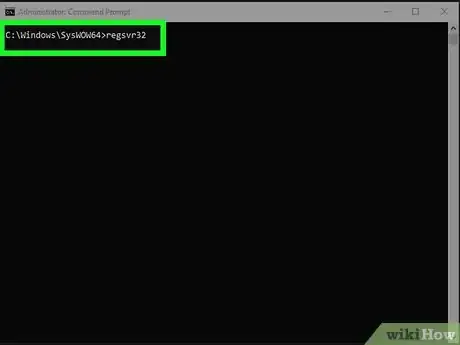
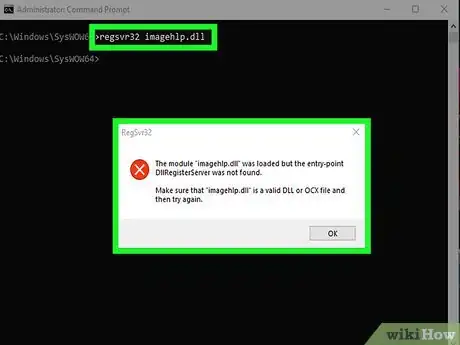
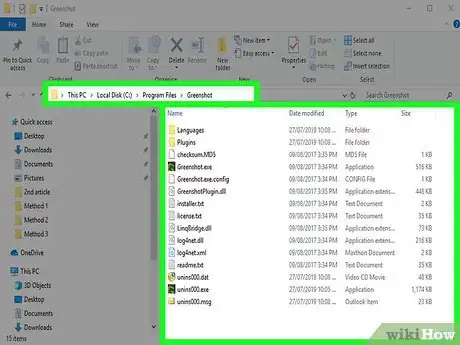
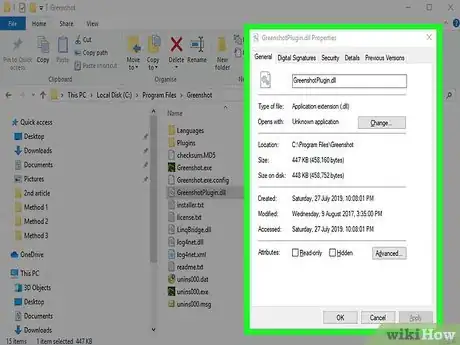
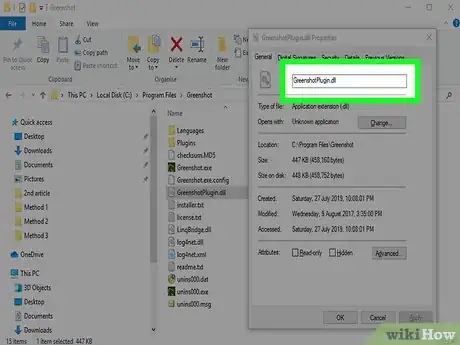
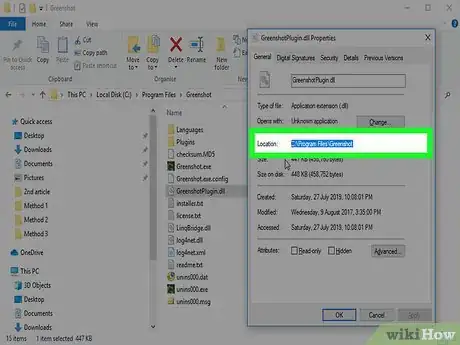
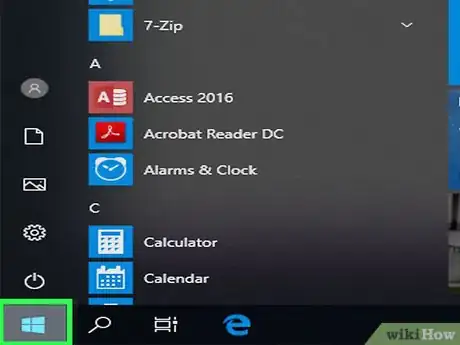

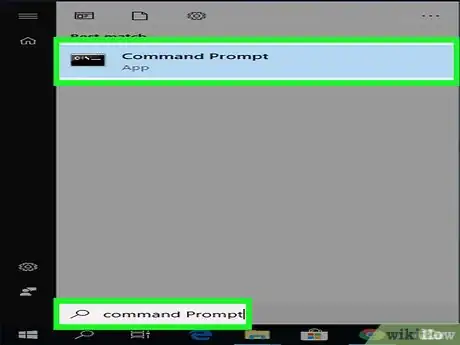
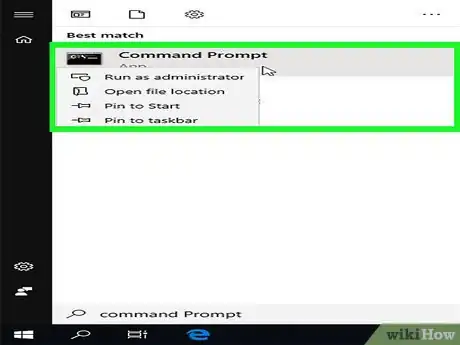

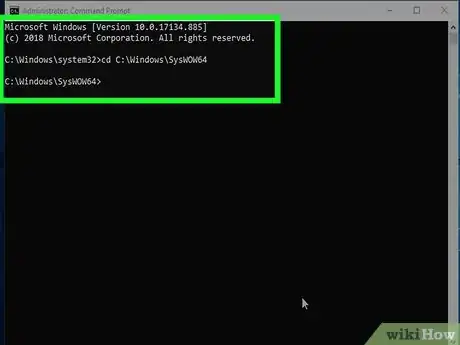
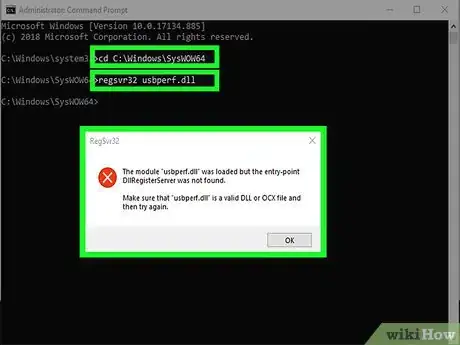
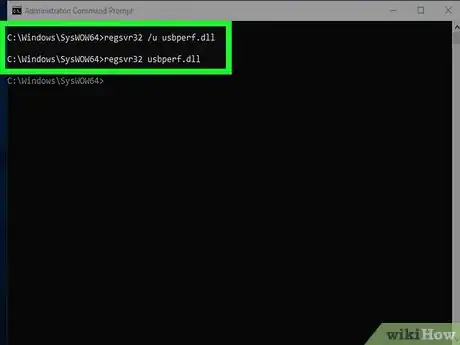
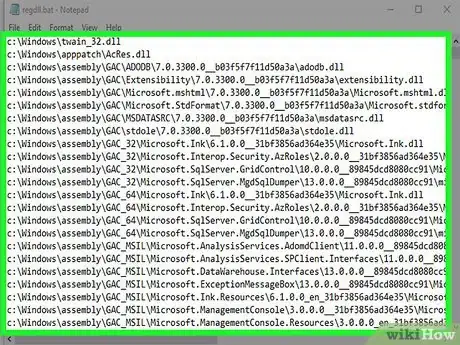
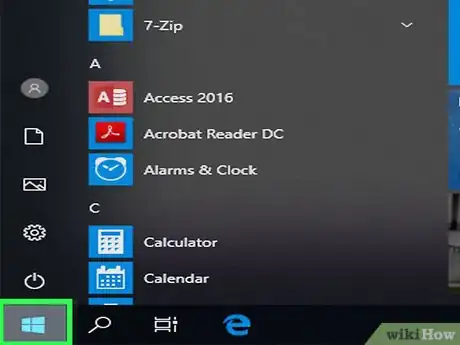
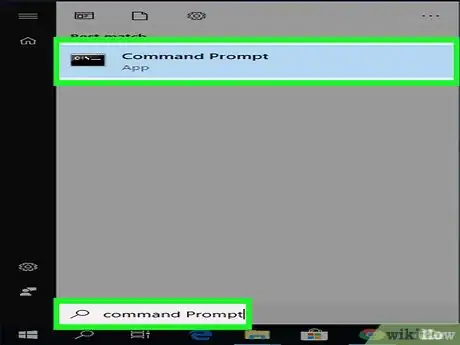
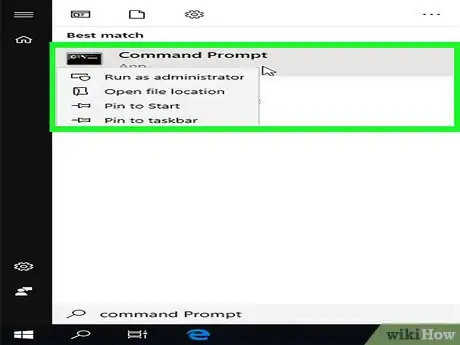
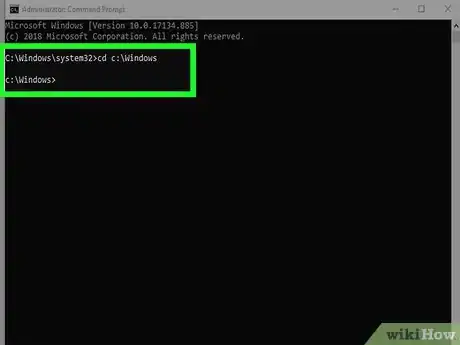
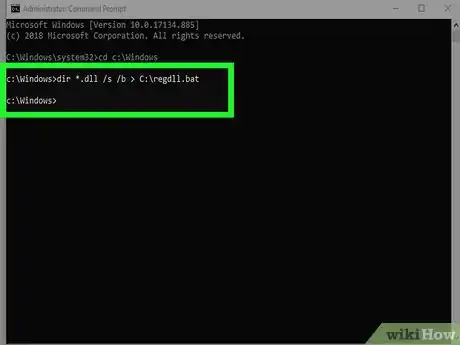
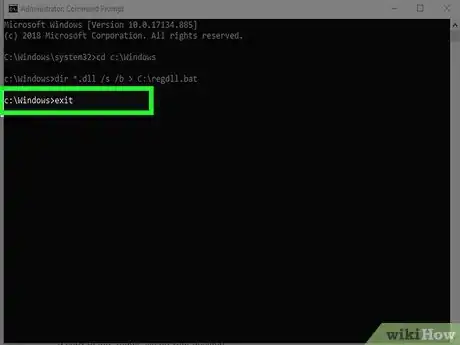
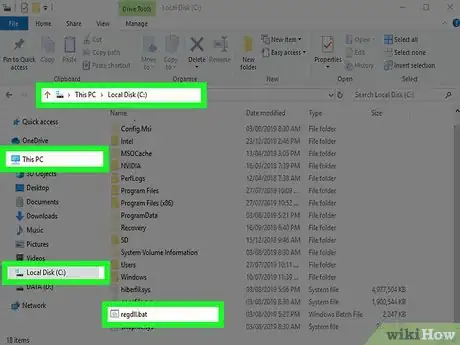
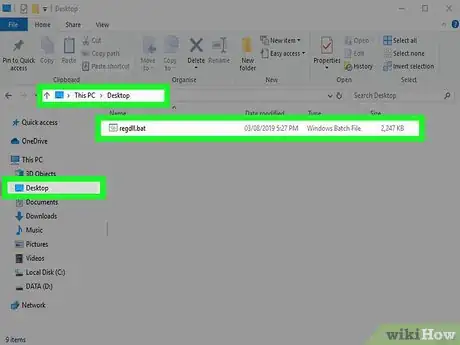
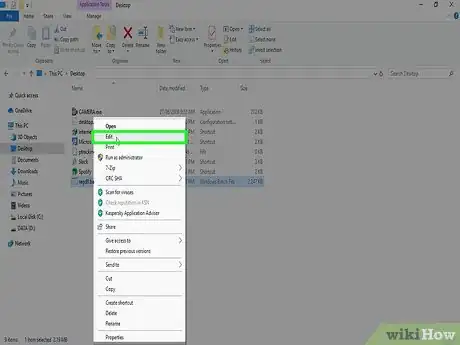
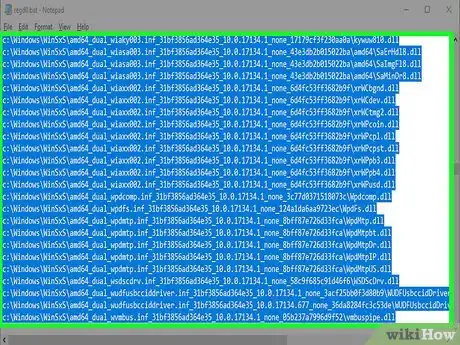
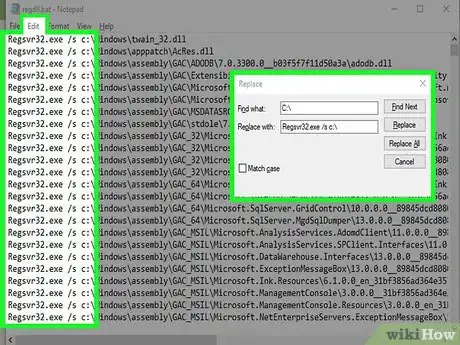
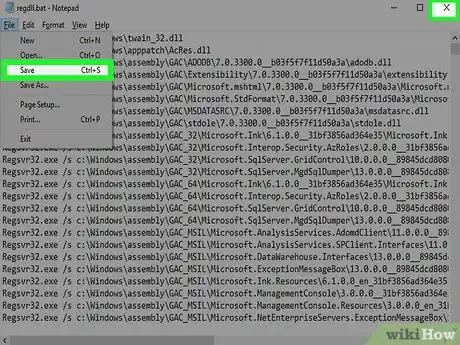
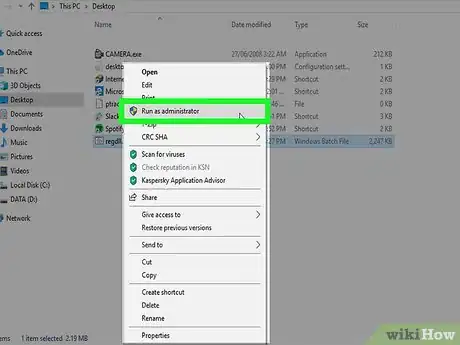
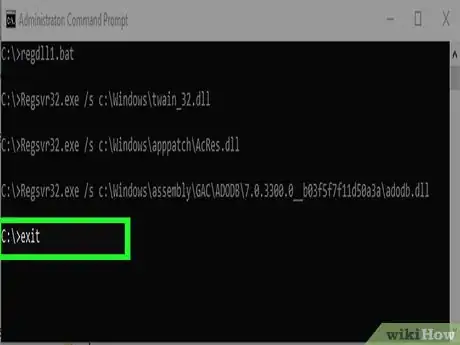



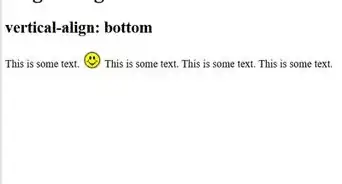
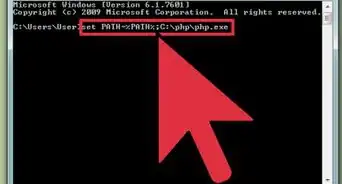
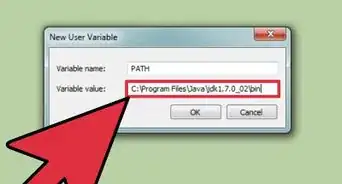
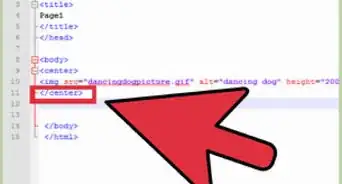

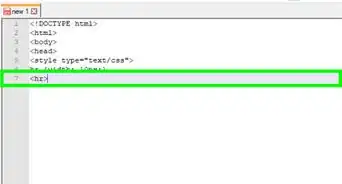
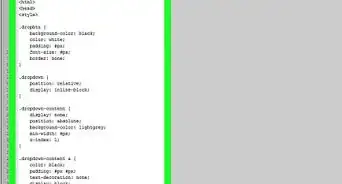

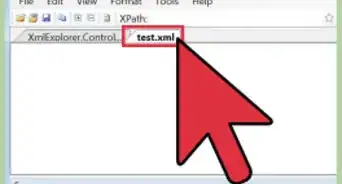
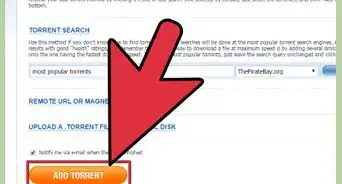





Il Content Management Team di wikiHow controlla con cura il lavoro dello staff di redattori per assicurarsi che ogni articolo incontri i nostri standard di qualità. Questo articolo è stato visualizzato 58 856 volte